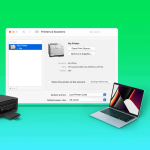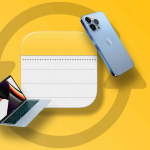Το εργαλείο Photos Repair Library είναι ένα βοηθητικό πρόγραμμα στο macOS για την επίλυση σφαλμάτων της εφαρμογής Photos και τη διόρθωση μη προσβάσιμων αρχείων.
Για να εκκινήσετε το εργαλείο Photos Repair Library, κλείστε την εφαρμογή Photos > Πατήστε CMD + Option keys > Κάντε κλικ στο εικονίδιο της εφαρμογής Photos > Repair.
Εάν το εργαλείο δεν μπορεί να διορθώσει τη δυσλειτουργική εφαρμογή Photos, οι χρήστες πρέπει να επικοινωνήσουν με την Υποστήριξη της Apple.
Εάν δεν μπορείτε να ανοίξετε τη βιβλιοθήκη φωτογραφιών σας, να αποκτήσετε πρόσβαση σε εικόνες ή να αντιμετωπίσετε άλλα σφάλματα, πρέπει να χρησιμοποιήσετε το εργαλείο κρυφής βιβλιοθήκης επιδιόρθωσης φωτογραφιών στο Mac σας. Αυτό εξετάζει τη βάση δεδομένων των Φωτογραφιών σας και διορθώνει τις αποκλίσεις για να αποτρέψει μια κατεστραμμένη βιβλιοθήκη και χαμένες εικόνες στο Mac.
Σε αυτό το άρθρο, θα σας δείξω πώς να εκκινήσετε και να χρησιμοποιήσετε το Photos Repair Library Tool στο Mac σας. Έτσι, μπορείτε να χρησιμοποιείτε απρόσκοπτα την εφαρμογή Φωτογραφίες σας και να μην χάσετε ποτέ μια πολύτιμη μνήμη!
Τι είναι το εργαλείο Photos Repair Library σε Mac;
Το εργαλείο Photos Repair Library είναι ένα βοηθητικό πρόγραμμα στο Mac που διορθώνει τη δυσλειτουργία της εφαρμογής Photos και τις ασυνέπειες στη βιβλιοθήκη φωτογραφιών. Ο πρωταρχικός σκοπός είναι να διορθώσετε ζητήματα όπως αρχεία εικόνας που λείπουν ή έχουν καταστραφεί, κατεστραμμένους συνδέσμους και σφάλματα βάσης δεδομένων.
Το εργαλείο επιδιόρθωσης σαρώνει όλα τα αρχεία που είναι αποθηκευμένα στη βιβλιοθήκη φωτογραφιών και στο φάκελο Picture στο Mac, διασφαλίζοντας ότι η συλλογή είναι πλήρης και λειτουργική. Εάν εντοπίσει αρχεία που λείπουν, είναι κατεστραμμένα ή δεν είναι προσβάσιμα, το εργαλείο επιχειρεί να τα επαναφέρει ή να τα επιδιορθώσει.
Πώς να επιδιορθώσετε φωτογραφίες χρησιμοποιώντας το εργαλείο Photos Repair Library σε Mac
Πριν ξεκινήσετε την επιδιόρθωση φωτογραφιών χρησιμοποιώντας το εργαλείο Photos Repair Library σε Mac, δημιουργήστε αντίγραφα ασφαλείας των φωτογραφιών σας ή αντιγράψτε τις σε μια εξωτερική συσκευή αποθήκευσης.
Εάν η εφαρμογή Φωτογραφίες είναι ανοιχτή, κάντε δεξί κλικ στο εικονίδιο της εφαρμογής → Επιλέξτε Έξοδος.
Πατήστε τα πλήκτρα Command + option (⌘+ ⌥) ταυτόχρονα και κάντε κλικ στο εικονίδιο της εφαρμογής Φωτογραφίες.
Κάντε κλικ στην επιλογή Επιδιόρθωση από την οθόνη Repair Library.
Εισαγάγετε τον κωδικό πρόσβασης Mac ή χρησιμοποιήστε το Touch ID.
Τώρα, περιμένετε μέχρι να ολοκληρωθεί η επισκευή.
Ο χρόνος που απαιτείται για την επισκευή του μπορεί να διαφέρει για κάθε χρήστη, ανάλογα με το μέγεθος της βιβλιοθήκης του. Ωστόσο, μόλις ολοκληρωθεί η διαδικασία, θα σας υποδεχθεί μια πλήρως λειτουργική εφαρμογή Photos.